L'utilisation optimale de Microsoft Visio t'offre une multitude de possibilités pour la documentation et la visualisation. Cette fois, l'accent est mis sur l'insertion de textes et de liens pour rendre tes diagrammes encore plus informatifs. Ce processus est essentiel pour communiquer clairement les informations et présenter professionnellement tes dessins. Plonge-toi et découvre comment insérer efficacement des textes et des liens dans Visio!
Principales découvertes
- Il y a deux types de champs de texte: horizontaux et verticaux.
- Les possibilités de mise en forme sont nombreuses et permettent des ajustements de police, de taille et de style.
- Les liens peuvent être rapidement ajoutés pour interconnecter des contenus externes ou étendre des informations.
Guide étape par étape
Insérer des champs de texte
Pour ajouter du texte dans Visio, commence par te rendre sur l'onglet "Insertion". Là, tu trouveras le groupe de commandes "Texte", où tu pourras choisir différents types de champs de texte. Pour commencer, il est recommandé de choisir un champ de texte horizontal, que tu pourras positionner dans le dessin à l'aide de la souris.
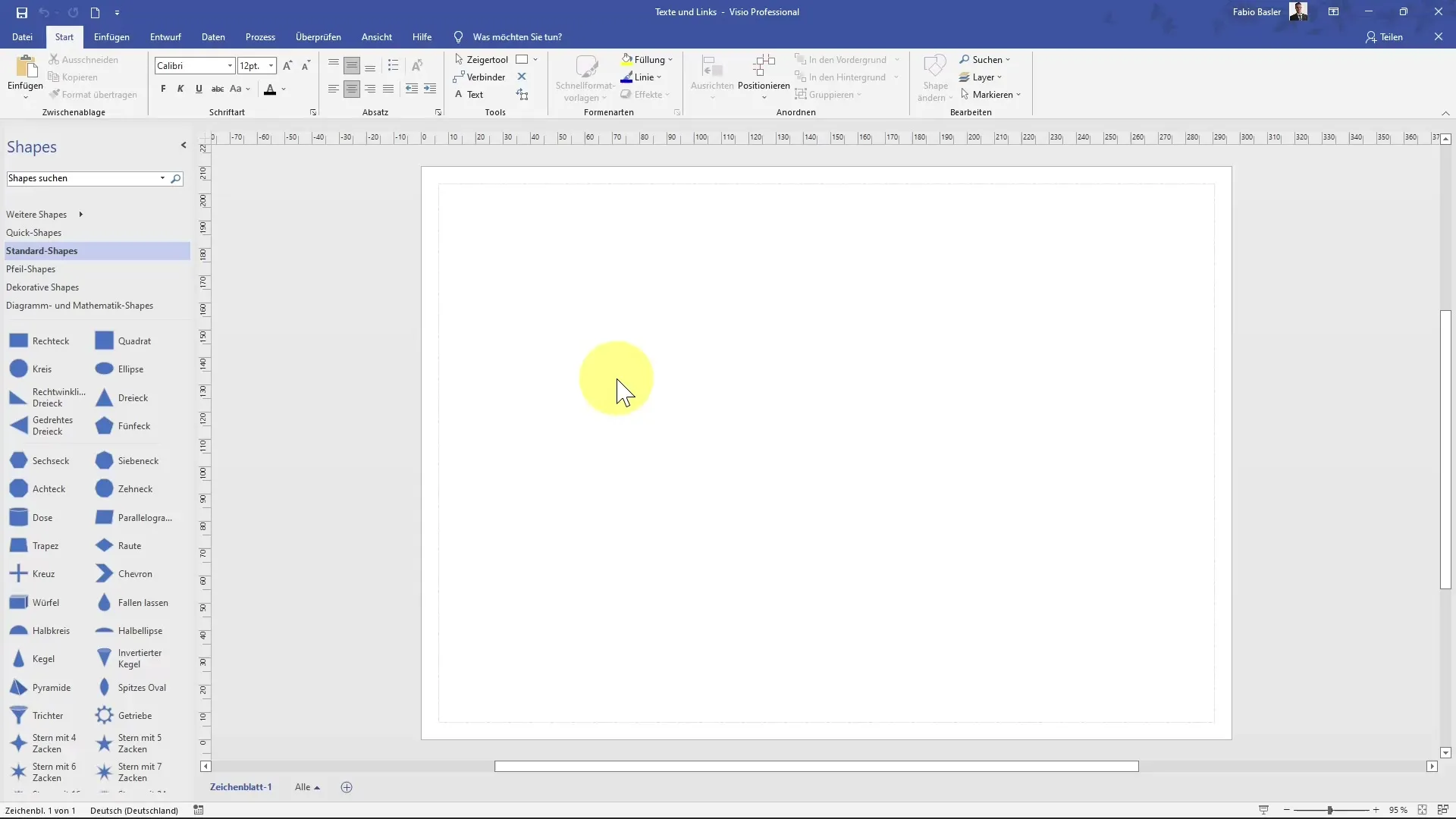
Tire le champ de texte avec la souris pour le dimensionner et le positionner comme souhaité. Tu peux alors simplement entrer un texte perturbateur, par exemple: "Il s'agit d'un texte horizontal." Veille à ce que le texte s'affiche en fonction de l'orientation.
Pour les textes verticaux, tu peux appliquer la même méthode. Clique sur "Champ de texte" et choisis "Champ de texte vertical". Positionne-le également avec la souris, de la même manière que pour le champ de texte horizontal. Écris maintenant dans le champ de texte vertical quelque chose comme: "Il s'agit d'un champ de texte vertical."
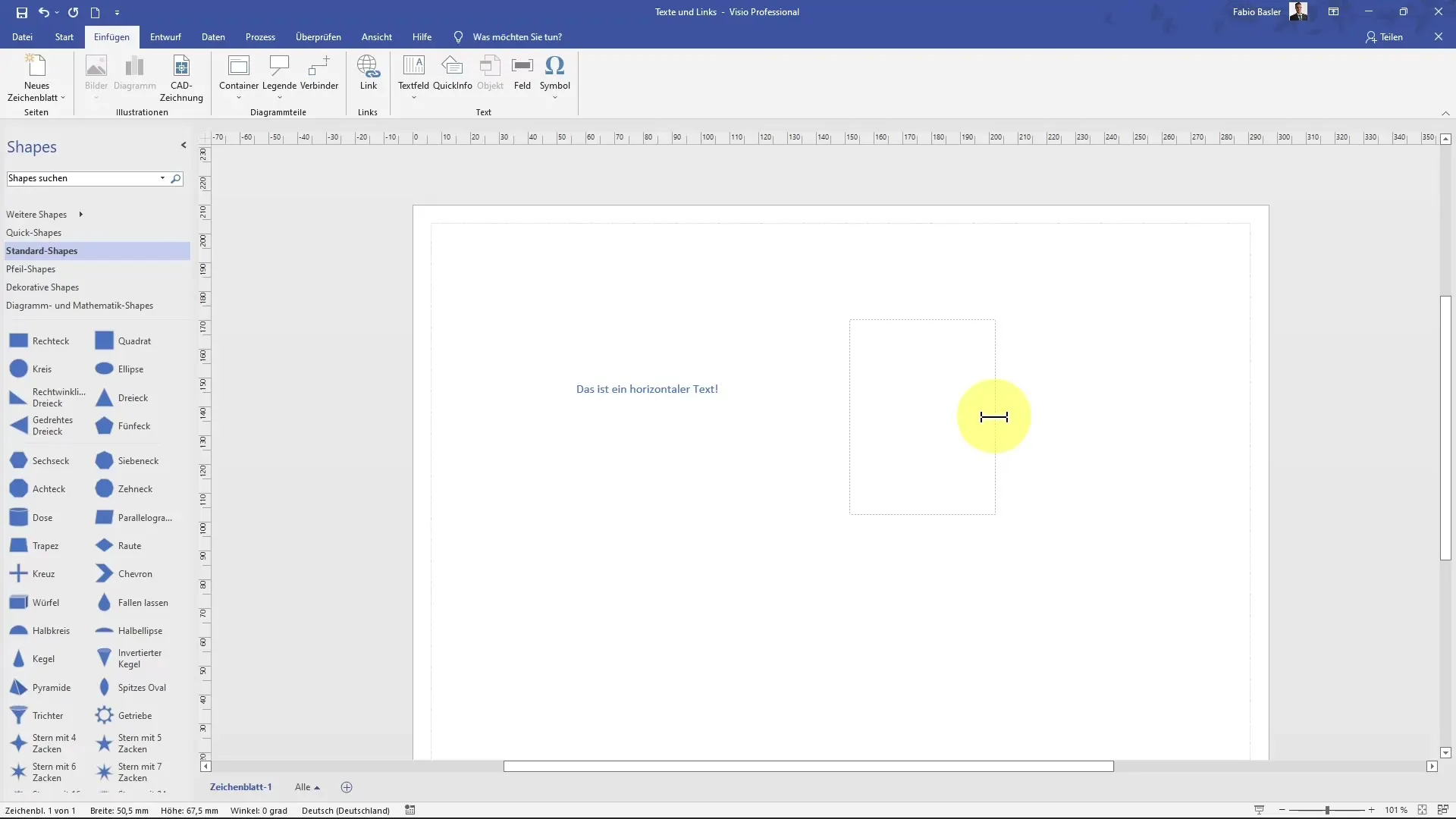
Formatter le texte
Les possibilités de mise en forme des textes dans Visio sont étendues. Tu peux par exemple cliquer sur le champ de texte horizontal pour ajuster la taille et la forme. En faisant glisser le point de rotation, tu peux également incliner le texte en diagonale.
Pour formater davantage tes textes, double-clique sur le champ de texte pour entrer en mode édition. Tu pourras alors ajuster la police, la taille et le style, tels que gras, italique ou souligné, en utilisant des raccourcis tels que Contrôle + B pour le gras et Contrôle + I pour l'italique.
La mise en forme des paragraphes est également importante. Tu peux afficher ton texte justifié à gauche, à droite ou centré, en fonction de ce qui convient le mieux à ton diagramme.
Insérer des liens
L'insertion de liens est une autre fonctionnalité utile dans Visio. Tu peux le faire soit via le menu, soit avec le raccourci "Contrôle + K". Pour ajouter un lien, sélectionne simplement le texte souhaité et colle l'URL dans le champ affiché.
Pour une URL comme celle de Microsoft Visio, tu peux ajouter une brève description, par exemple "Microsoft Visio". Une fois que tu as cliqué sur "OK", ton texte sera ajouté en tant que lien vers le site web indiqué.
Ajouter des infobulles
En plus des liens, tu peux également créer des infobulles qui apparaissent lorsque l'utilisateur survole ces propriétés. Tu peux utiliser cela pour différents objets dans Visio afin de fournir des informations supplémentaires.
Insérer des champs de date et d'heure
Une autre fonctionnalité utile est d'insérer des champs de date et d'heure dans tes textes. À ce stade, tu sélectionnes la fonction dans le groupe de commandes "Texte" et insères la date actuelle.
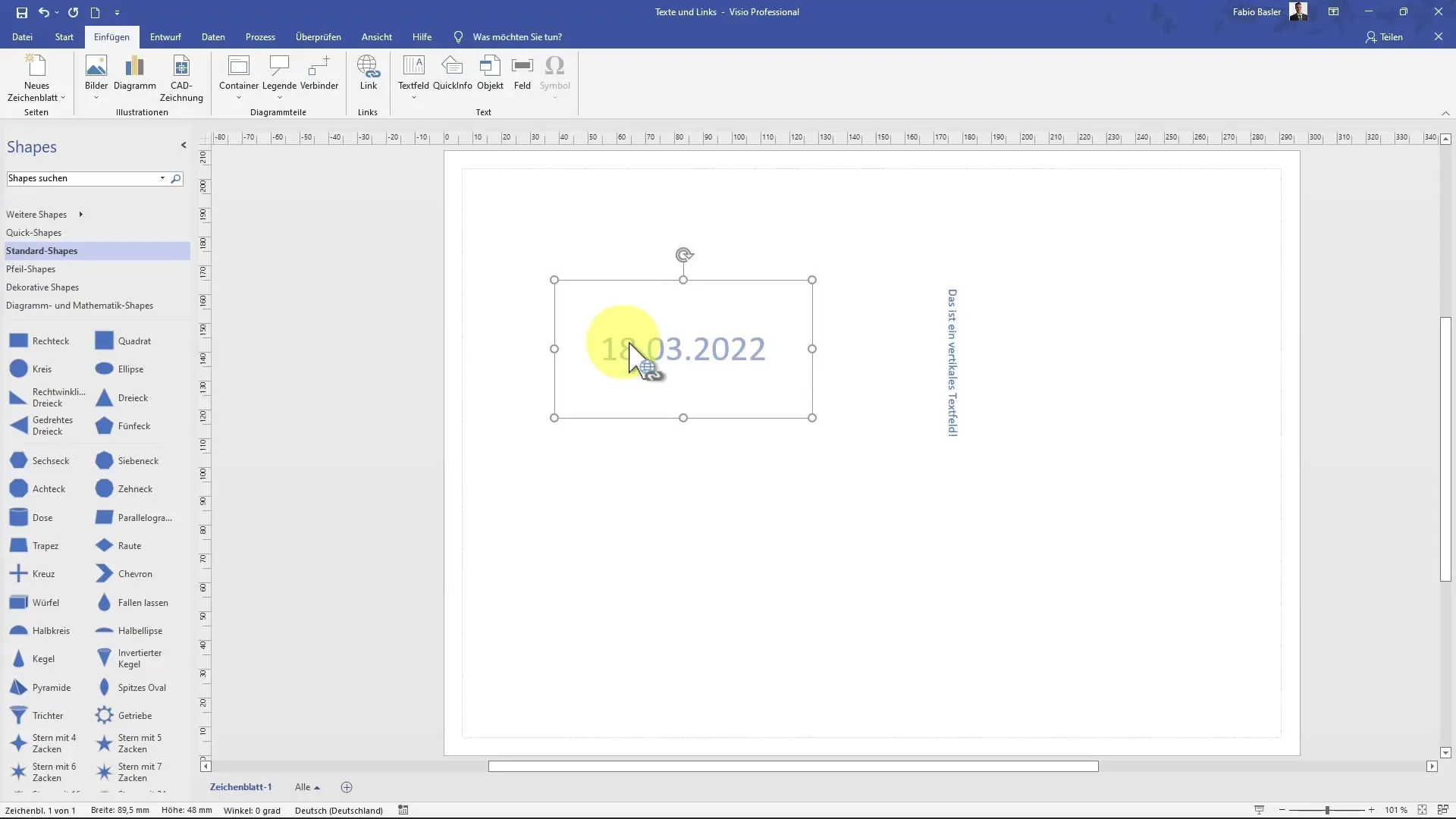
Tu peux également ajouter des symboles et des caractères spéciaux tels que des symboles monétaires ou mathématiques. Double-clique dans le champ de texte, puis sélectionne les symboles souhaités.
Ces étapes te montrent comment enrichir tes dessins Visio avec des informations importantes pour les rendre encore plus significatifs.
Résumé
Dans ce guide, tu as appris comment insérer et formater à la fois des champs de texte horizontaux et verticaux. En même temps, des liens et des infobulles ont pu être ajoutés pour apporter une valeur ajoutée à tes diagrammes. Les options de mise en forme et de personnalisation complètes te permettent de présenter tes contenus de manière professionnelle.
Foire aux questions
Comment ajouter un lien à mon texte ?Vous pouvez ajouter un lien en sélectionnant le texte et en saisissant l'adresse via la fonction « Insérer » ou le raccourci « Ctrl + K ».
Puis-je insérer automatiquement la date ?Oui, vous pouvez insérer la date dans votre champ de texte via le groupe de commandes « Texte ».
Comment changer la police de caractères ?Sélectionnez le champ de texte, puis accédez aux options de mise en forme pour ajuster la police et la taille.
Des symboles spéciaux sont-ils disponibles dans Visio ?Oui, vous pouvez insérer différents caractères spéciaux et symboles dans vos textes en sélectionnant les options correspondantes en mode édition.
La mise en forme est-elle conservée lors de l'exportation ?Oui, la plupart des mises en forme sont conservées lors de l'exportation vers d'autres formats.


